支援 64 位元的 Intel® 或 AMD® 處理器
建議使用英特爾 i5 或更高版本處理器
8 GB 記憶體 (建議使用 16 GB 或更大記憶體)
相容 DirectX 12 的圖形配接器 (功能層級12_0或更高版本)
2 GB 視訊記憶體 (建議使用 4 GB 或更大視訊記憶體)
1280 x 800 顯示器解析度 (建議 1920 x 1080)
5 GB 可用硬碟空間
整理與搜尋
人臉識別與人臉偵測
基於人工智慧的人臉偵測和臉部辨識工具將找到照片中的人物,以便您可以命名他們以進行快速搜尋。 ACDSee 將立即了解將哪些名字放在哪些面孔上,並在需要時建議可能的匹配。
從另一個軟體遷移?
從 Lightroom™ 和 Picasa™ 匯入臉部數據,並省去重命名影像中每個人的工作。 然後,臉部辨識將在 ACDSee 資料庫中尋找任何匹配的臉部。了解有關從 Lightroom™ 遷移的更多資訊。
改良人物模式
透過 AI 輕鬆識別和管理圖庫中的人物。無論您是哪種類型的攝影師,都能在人物模式下完成人臉合併、重新命名或刪除操作。當您標註未命名人臉時,按下回車鍵遊標將自動跳轉至下一張人臉,助您快速完成未命名人臉標註;通過確認或忽略 AI 助手的命名建議,高效完成相似未命名人臉的批量命名。在人物模式下懸停於人臉上方時,如同在管理模式與媒體模式下一般,彈出完整圖片的縮圖預覽。您可選擇快門速度、鏡頭品牌、影像類型等豐富多元的元數據選項,全面掌握影像資訊。新增的分組功能可協助您快速定位目標人物。



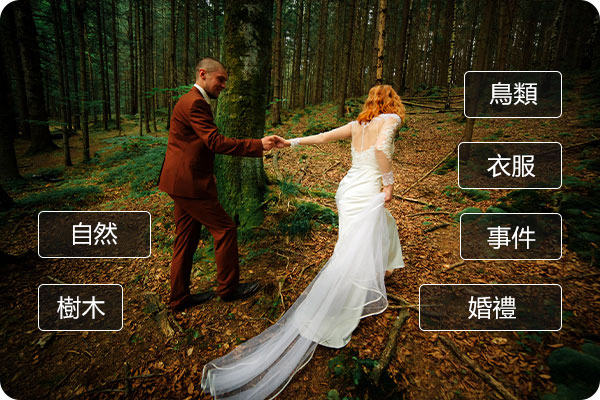
AI 關鍵字
您是否曾經尋找過某張照片,一張您知道有,但就是找不到的照片? 有了 AI 關鍵字,讓您告別苦苦尋找的過程。 搜尋和尋找照片的速度比以往任何時候都快,省去了手動指定關鍵字或在成千上萬張照片中尋找完美照片的繁瑣過程。 只需搜尋 「海灘」,就能輕鬆找到您最近的海灘之旅,毫不費力地找到您所有的寵物照片,或將您的烹飪作品匯集在一起即時分享。 使用人工智慧關鍵字,讓每張照片都能被發現,並給它們應有的愛。
關鍵字管理
除AI關鍵字外,ACDSee也預置了多組實用快速關鍵字集,顯著提升手動標註效率。您可以匯出關鍵字清單並與其他使用者共用,透過匯入現有關鍵字清單,節省大量手動輸入時間。
新增評級、標籤、分類、可定制的色彩標籤,以及其他元數據,以進一步組織您的照片。
有用的提示!
加入元數據可以讓ACDSee自動換到下一張圖片,讓您在不動手指離開鍵盤的情況下整理整個文件夾!
類別與關鍵字
為您的影像指定類別和關鍵字,讓您的工作井井有條。多重選取類別或關鍵字,可有效率地標示或刪除。鍵入您要尋找的類別和關鍵字,過濾欄位,並觀看動態產生的過濾結果。在大型關鍵字和類別樹中盡情深入搜尋,因為 ACDSee 已針對性能進行最佳化。
高級與/或搜尋
從眾多搜尋條件中進行選擇,包括 ACDSee 元資料以及 EXIF 和 IPTC 欄位。 內建的與/或狀態邏輯可讓您搜尋到更精準的結果。
快速搜尋
以快速搜尋開始您的搜尋,立即獲得結果。從各種搜尋類型中選擇,並微調您的結果。
全新支援影片元資料
您的影片檔案已無縫融入您的工作流程。您可以在屬性窗格的預設視圖中查看 GPS 詳細資訊和標準元資料字段,或使用全新的所有視訊元資料視圖深入了解視訊和音訊串流。高級搜尋支援視頻特定字段,還有許多新的自動分類功能可以搜尋您的視頻文件,您可以按照自己的方式組織和管理視頻,擁有所需的一切。
位置資料
在世界上任何地方加入照片的位置到您的照片。您可以隨時回憶並查看該資訊作為參考。使用地圖去選擇檔案群組去進一步的工作流程,並在檢視模式選擇照片去顯示。
性能
快速啟動、模式切換、使用關鍵字和分類、RAW解碼以及資料庫維護,ACDSee讓您專注於手邊的任務。
管理與工作流程
省時秘訣!
自動匯入選項
升級至最新版 ACDSee 操作簡單快速。若您已安裝ACDSee 2022或更高版本,首次啟動 ACDSee 2026時,您的選項和預置將自動匯入,讓您無縫銜接工作進度。若從ACDSee 2024或2025版本升級,您的自訂鍵盤捷徑也會自動匯入。注意:導入功能僅限於相同版本間進行(例如旗艦版升級至旗艦版)。

改良ACDSee 活動管理器
無需再等待任務完成-升級版活動管理器可藉助後台處理技術,讓您在操作執行期間仍可繼續運作。透過多執行緒架構,多項任務可同步運作:您能同時執行照片批次匯入、匯出、格式轉換與尺寸調整、套用沖印預設,以及辨識人臉與關鍵字,全程流暢不卡頓。即時追蹤進度,體驗專為高強度需求打造的更快速、更有效率的工作流程。
改良ACDSee 標籤
ACDSee標籤的操作邏輯與網頁瀏覽器標籤頁完全一致,為您帶來熟悉直覺的使用體驗。在單一視窗內開啟多個資料夾,透過標籤輕鬆切換不同文件目錄-簡潔流暢的介面將所有數位資產集合於統一空間,既簡化工作流程又提升效率。更支援在多次會話間保留已開啟標籤,快速恢復先前的搜尋記錄與資料夾視圖,無需重複操作。
有用的提示!
「複製為路徑」讓複製檔案路徑變得輕鬆簡單。只要從上下文功能表按一下,就能立即複製任何資產的完整路徑到剪貼簿,隨時貼到需要的地方。
資料庫管理
你可以創建任意多個ACDSee資料庫,並可快速而輕鬆地在它們之間切換。對於不同的客戶使用單獨的資料庫,在同一台機器上將工作和個人文件分開,或者在不失去已建立系統的情況下對新的關鍵詞和標籤系統進行實驗。
媒體模式
透過 ACDSee 的資料庫驅動的「媒體模式」,只顯示您在「管理模式」中已經分類和瀏覽過的資料夾,可以對您的檔案進行任意組合的排序、分組或過濾,以及指定和讀取 ACDSee 元資料、EXIF 和 IPTC。
全新ACDSee 主頁
啟動 ACDSee 起即可全面掌控工作流程。全新的介面首頁設計讓您直達核心工具:可快速跳轉至搜尋入口,透過「最近修改」或「已標記」等一鍵篩選照片,並能在同一介面執行建立圖庫、匯入影像、尋找重複檔案或歸類文件等常規操作。
元資料管理
透過將 ACDSee 元資料與 IPTC 整合,簡化遷移和分享類別與關鍵字元資料的流程,反之亦然。從接收的照片匯入 IPTC 關鍵字到 ACDSee 關鍵字,無論照片的來源為何,都能確保照片組織的無縫性。直觀地將 ACDSee 分類和 ACDSee 關鍵字元資料嵌入到您的照片中,以便與朋友和家人分享。
快速提示!
快速完成檔案管理程序,每個工作流程均可自訂鍵盤快捷鍵。使用批次功能一次管理多個檔案。
重複搜尋器
尋找在不同資料夾和位置之間的重複檔案,重新命名或刪除檢測到的重複檔案,以保持檔案集合的控制。
批次重新命名
一個用於批量重命名多個文件的動態高效流程。 新增或刪除文字、使用範本、按系列重新命名等等; 選擇幾乎是無窮無盡的。
批次調整大小
將多個影像的大小調整為任何尺寸,依照像素或百分比,沿任一邊緣或作為列印尺寸。
大量裁切工具
相對定位功能可讓您在幾秒鐘內裁剪多個影像。
水印工具
更精確地加上浮水印 - 對於對一批影像套用浮水印特別有益。
雲存取
透過 Dropbox™ 或 OneDrive™ 從團隊取得文件,或透過在管理模式下直接存取雲端同步根驅動器來備份現有工作。
OneDrive™ 支援
將您的 OneDrive™ 檔案保持在線狀態,直到您準備好查看或編輯它們,然後下載單個檔案或整個資料夾。 輕鬆將檔案從 PC 移至 OneDrive™,並控制 OneDrive™ 是保留本機副本還是將其卸載到雲端。
影像籃
創建多達五個圖片籃,用來收集和保存您硬碟上的圖片和媒體檔案。為個別圖片籃命名,然後用它們來輕鬆檢視、編輯或分享內容。
可自訂的外觀
ACDSee 是完全可自訂的。 為了增強工作流程的效率,您可以將窗格和工具列撕下、移動、堆疊、停靠和隱藏在您喜歡的任何位置。
查看與分享
改良相機RAW更新
對 750 多種 RAW 相機型號的內建支援,與新相機技術和設備保持同步是證明 ACDSee 軟體開發的試金石。查看支援的相機。
文件檢視
翻閱您的PDF和Microsoft Office™文件──甚至是多個標籤的Excel™文件。根據重要性級別您的數位資產。相應地捨棄和備份。
改良全面的檔案支援
ACDSee 全面相容於所有主流文件格式:支援 JPEG XL(JXL)格式的開啟、編輯與儲存,可透過讀寫靜態 AVIF 檔案獲得卓越的壓縮效果,可查看透明及動態 WEBP 文件,更能直接處理 GoPro RAW 影像讓運動冒險影像更完美,全方位滿足專業需求。支援的檔案格式。
有用的提示!
在使用上下文相關的線上幫助時尋找所需的協助。 在 ACDSee 中執行任何功能時按 F1 即可前往相關的線上說明頁面。
高ISO支援
佳能、尼康、賓得和索尼的相機支援 200,000 以上的 ISO。
ACDSee 同步助手
透過掃描顯示器上的二維碼,從您的行動裝置立即無線發送照片和影片到 ACDSee! 該應用程式可在 iPhone 和 Android 上使用。了解更多
有用的提示!
ACDSee 可以解碼 HEIF 檔案 – 一種用於圖像和圖像序列的高效媒體容器格式類型。HEIF 檔案格式由 Apple 公司使用,因此您可以在 ACDSee 中無兼容性問題閱讀 iPhone 圖像檔案。
AI 濾鏡與選擇工具
全新AI 去噪
AI 去噪運用先進的機器學習技術,可智慧識別並精準消除照片中的像素雜訊,同時保留重要細節的銳利度。無論是高ISO拍攝的影像或是顆粒感明顯的快照,都能瞬間還原自然清晰、細節鮮明的畫面。此功能支援批量處理,大幅縮短編輯時間的同時,確保每張照片呈現純淨畫質與真實質感,讓您的作品大放異彩。
ACDSee AI 超分辨率
利用 ACDSee AI 超分辨率最大化影像中的像素。AI 超分辨率可智能地放大影像,同時減少雜訊和模糊,消除人工影像,並保持細節。它能改進對比和銳利度,使放大後的影像更清晰、更細緻。使用 AI 超分辨率批次,可準備多張照片進行大幅面列印,為舊照片注入活力,或一鍵提升低解析度影像。


非破壞性人工智慧蒙版
使用沖印模式中人工智慧 (AI) 驅動的遮罩工具來編輯您的影像,包括 RAW 檔案,可以節省大量時間。更新後的遮罩群組讓你有新的方法快速建立複雜的遮罩,利用 AI 物件工具鬆散地勾勒出圖像中的物件,然後讓 AI 進行複雜的選取。使用 AI 天空、AI 主題或 AI 背景,自動遮罩照片中的主題、背景或天空。這些遮罩可讓您輕鬆編輯照片的特定部分,同時保留原始檔案,真正以非破壞性的方式呈現照片的最佳效果。
沖印模式中的遮罩組件
將所有非破壞性選區遮罩保存在一個方便的面板中!使用遮罩組件可以複製、拷貝、貼上、轉換和刪除遮罩。使用羽化和平移選項來細化選擇遮罩,從而進行遮罩的混合、擴展和收縮。
有用的提示!
在 ACDSee 中使用「沖印模式」是一種非破壞性編輯形式。 軟體使用一組指令或參數,而不是調整實際像素並改變原始影像。 儲存照片時,您將儲存這些指令,這意味著您可以隨時回去添加,刪除或調整以前設置的指令。


AI 天空替換
透過 AI 天空替換技術,將沉悶的天空美化成更具藝術性的風格。無論您是想追逐黃昏時刻的光影,還是為平淡場景注入氛圍感,無需蒙版或手動編輯,即可瞬間將陰霾天空替換為瑰麗晚霞、絢爛煙花或蔚藍天空。
改良人工智慧操作
編輯模式中的AI 面板提供實用的單擊選取功能:AI 選擇主題、AI 選擇天空、AI 選擇背景、AI 移除背景、AI 模糊背景、AI 黑白模式、以及全新的 AI 髮絲選取功能。當您選取主體與遮罩時,AI 技術能提供精準的邊緣處理,並呈現極細緻的細節表現。
AI 對象選擇工具
使用AI對象選擇工具,大致勾勒出您希望選取的多個物件,剩下的工作交給AI來完成。該工具將自動精確創建出勾勒物件的選擇範圍,為您節省時間並免除手動剪切物件的需要。
選取工具
非破壞性的顏色和亮度範圍遮罩
使用顏色和亮度範圍來描繪影像中最鮮明的色調和最深的陰影。無顧忌地突出日落鮮豔的紅色或森林神秘的黑暗,製作一場視覺冒險,捕捉色彩和燈光的每個細微變化,因為您知道可以隨時恢復到原始圖像。
有用的提示!
使用矩形或橢圓選取工具時,按住 shift 鍵,即可建立完美的方形或圓形選區。
像素定位
使用亮度和顏色範圍來做完美的精確選擇,獨特的色調、顏色和膚色。像素越亮,對該像素的選擇就越強。
形狀選擇工具
使用形狀選擇工具來製作具有曲線和拐角的複雜選擇。
有用的提示!
使用方便的選擇預覽按鈕,一鍵即可查看您的選擇蒙版。
精煉選擇
使用「精細選擇」來調整或柔化邊緣,可以最大限度地發揮「智慧擦除」等工具的效果。
通道選擇
根據影像的色彩資訊通道作出選擇和遮罩。
通道過濾
修改目標顏色通道,並將編輯與圖像中現有的顏色通道混合。
選擇籃
收集並保留複雜的圖像選擇,以便將其應用於未來的圖像和蒙版。
有用的提示!
在圖像的某些部分上塗抹調整,而不影響其他部分,或者使用線性和徑向漸變來逐步應用調整。使用方形滑桿自定義放射狀漸變的形狀。
照片合併工具


全景拼貼
將照片組合成一張全景影像。使用像移除暈光等選項來清理照片接合的邊緣。
高動態範圍 (HDR)
強大且彈性的HDR工具,用於產生高品質的合成圖像。運行高动态范围(HDR)以將前景和背景中的細節突出。
焦點堆疊
將一系列具有不同焦距的圖像結合在一起,以創建一個具有更大景深的圖像。
有用的提示!
全景、HDR 和焦點堆疊這些照片組合工具可在管理模式和編輯模式中找到。
肖像修飾工具


改良AI臉部編輯
透過AI技術,可智慧辨識人臉並精修:透過高光與輪廓塑造增強臉部立體感,一鍵去除瑕疵、柔潤肌膚,亮白眼眸與牙齒,全方位提升人像表現力。透過新增的「髮絲」功能,可精準調控每根髮絲的色彩與通透度,支援色溫、色調、飽和度等多項參數調整。無論是自然髮色或前衛創意髮色,皆可隨心打造,讓您既能保持自然原生感,也能突破常規束縛-盡顯真我個性。新增至皮膚編輯群組的除斑工具,可精準消除肌膚瑕疵,同時完整保留天然膚質紋理。
肌膚調整
使用膚色調整工具可以均勻膚色並恢復主體的光澤,並使其變亮和平滑。
紅眼工具
自動從您的照片中的臉上移除紅眼。
修繕工具
混合克隆工具
使用混合克隆工具,從源區域複製像素到目標區域。ACDSee分析目標區域中的像素,並將它們與複製的像素混合,以實現最無縫的修復。
修復
使用修復筆刷在複雜的材質上,像是皮膚或毛皮上,去除圖像缺陷。
改良克隆
使用克隆筆刷去除圖像缺陷,以獲得強烈、簡單的紋理或統一的色彩。在確定變更前精準對齊線條、圖案與陰影,以實現更直覺的編輯體驗。
智慧擦除
用智慧擦除工具擦除不需要的物體,立即看到它們消失。智慧擦除工具會自然地填補該區域。
有用的提示!
若要在「沖印模式」下進行非破壞性編輯,請在「修復」標籤下找到「修復」、「克隆」和「混合克隆」工具。 若要在編輯模式下修飾影像,請在修復群組中找到克隆、複製、混合克隆和智慧擦除工具。
除霧
恢復圖像的對比度,細節和失去的顏色。 這個工具對於通過霧的圖像尤其有用。
液化
透過移動像素而不是更改像素來修飾影像,以進行無限的照片處理。
降噪
降低高ISO或長曝光所造成的圖像噪音。使用亮度和色調滑桿可以取得更好的效果。
銳化
透過增強中對比度和高對比度邊緣來銳化您的照片。
清晰度
清晰度工具可為影像中的細節添加微妙的清晰度。 使用它可以增強影像中中間色調的對比度,而不會壓倒陰影和高光。
色差
以色差工具在高對比度區域的邊緣治愈色彩的細節。
旋轉和校直
编辑模式中可以按预设或自定义角度旋转您的图像。通过在图像上画一条线来指定矫正角度。您可以将您的设置保存为预设以供将来使用。
翻轉
在編輯模式下將您的圖像垂直和水平翻轉。
角度校正
輕鬆調整照片的透視,使大型或遙遠物體的大小正確。
畸變校正
修正照片中的桶形失真、枕形失真和魚眼失真。
改良鏡頭校正
透過應用針對您所使用的鏡頭固有的變形進行校準的修復,自動校正桶形變形和枕形變形。 更多鏡頭已添加到支援的鏡頭類型中。
色彩校正工具
白平衡
即時為照片增加冷暖色調,或者使用白平衡工具來消除圖像中不想要的色調。
曲線
使用曲線工具改變圖像的調色範圍。選擇RGB色彩通道以調整整個圖像的範圍,或選擇特定顏色。通過數值顯示曲線點以及添加或刪除曲線點來獲得精確的曲線控制。
色輪
專注於整個影像的精確顏色,以新的精度等級進行操作。 準確地提亮灰色天空和暗淡的反射。
色調輪
人性化的色調輪可以輕鬆地對應分割調色的高光、中間色和陰影。
色彩 LUTs
使用 ACDSee 內建的色彩LUT來無縫地給圖像上色評估,或導入並應用LUT作為非破壞性過濾器。
色彩均衡
使用颜色均衡(色相、饱和度、对比度和亮度)工具调整图像的整体色彩或单独调整每种色彩。高级工具可对色彩进行微调和增强,或完全改变图像中的个别色彩。
拆分色調
拆分色調可讓您透過非破壞性編輯對陰影和高光進行著色。
黑白模式
黑白模式下,增加或減少每種顏色的對比度,並指定對比度調整的亮度範圍。
光線工具
光線平衡
調整圖片中過暗或過亮的區域,而不會影響照片中其他區域。你也可以同時使太暗的區域變亮,使太亮的區域變暗。
曝光
使用曝光工具自動或手動調整影像的曝光、對比和補光。 使用編輯畫筆或漸層工具定位影像的特定區域,以限制曝光調整發生的位置。
對比
調整特定色調的對比度,並針對精確的亮度範圍來突出高光或陰影中的對比細節。
減淡和加深
使用「減淡和加深」工具使照片中的區域變亮或變暗,而不影響其他區域。 該工具通常用於使曝光不足的區域變亮或使曝光過度的區域變暗。
色階
使用「色階」工具精確調整影像中的對比度和亮度等級。
自動色階
自動校正您的影像的曝光水準。自動色階會使最暗的影像像素更暗,而最亮的像素更亮。
分層圖像編輯
圖層蒙版
使用圖層遮罩版建立合成影像。貼上複製過的彩色影像,並貼上其他圖層(包括調整圖層)的亮度遮罩。你也可以在編輯模式下,點擊套用圖層遮罩作為新圖層。
調整圖層
使用調整圖層可變更曝光、色階、曲線、白平衡、分割色調、新增漸層映射等。 您也可以只需單擊即可從圖像中建立負片。
圖層效果
在圖像和文字圖層之間添加內發光、陰影、斜角、輪廓或模糊效果。
混合模式和不透明度
從25層混合模式中選擇,如覆蓋和乘法,並調整該層的不透明度以影響最終影像。
有用的提示!
儲存您的圖像為.acdc檔案,以保存您的圖層,並允許將來的非破壞性調整。
操作
透過記錄您的編輯流程來建立操作,對操作進行分類和管理,並將 125 多種預先載入的操作批次套用到多張圖片上。
頻率分離
將影像分為高頻層和低頻層,以消除缺陷,同時保留細節。
分層色彩LUTs
使用彩色調整圖層的無限組合來開發您自己的 LUT。 將 LUT 用作編輯模式濾鏡、沖印模式濾鏡或其他調整圖層。
多選圖層
將影像群組拉入圖層窗格並選擇一個、一些或多個。
對齊和混合圖層
自動對齊或自動混合連續拍攝的影像圖層,以達到對主題的最佳版本。
標尺與參考線
可自訂的標尺與參考線讓放置圖層、文字和物件變得簡單易行。 將圖層固定在參考線上。 可依需求設定任意數量的參考線。 控制測量單位、顏色和可見度。
畫布調整大小
調整畫布大小以圍繞分層內容展開,或添加純色背景以進行無限的照片處理。
幾何圖形
對你的畫布移動時,將物件、文字和圖像快速貼齊頂部、底部、側邊或角落。顯示網格以精確定位。
快速提示!
ACDSee 的 GPU 加速圖層引擎和調整圖層,以及快速濾鏡應用程式的品質效能,將使您更快地完成任務。
創意工具


編輯筆刷
編輯模式下的畫筆工具配備流量、不透明度及抖動參數調節,帶來如自然揮灑般的精準操控體驗。流量控制可調整顏料疊加速率,讓每一筆的濃淡皆收放自如;不透明度設定能為筆刷強度製定上限,而形狀與色彩抖動功能則賦予每道筆觸隨機動態效果-讓數位創作亦保留手繪質感。
顆粒工具
使用新的顆粒工具為您的影像帶來酷炫、復古的外觀。 添加顆粒可以透過賦予圖像一些紋理和深度來以多種方式改善您的照片。 在某些聚焦不良的照片的情況下,添加顆粒可以為您的影像提供更多細節,甚至使其更易於查看。
模糊
對你的照片應用不同種類的模糊效果。
有用的提示!
使用筆刷工具時,按下 SHIFT,同時按一下並拖曳,即可在水平或垂直方向畫出完美的直線。按下 SHIFT 並點擊新線的結束位置,即可從上一條線的起點自動完成新線。
特殊效果
使用特效立即改變您的照片,將圖像變成鉛筆畫、拼貼畫、鮑勃羅斯風格的繪畫以及更多獨特的外觀。
移軸
使用移軸效果可以強調照片中的特定主題,或讓您的照片看起來像微型風景。
加邊框
為您喜愛的照片加上邊框。 自訂顏色、紋理和厚度以適合您的拍攝需求。
添加暈影
添加暈影並調整大小、顏色和不透明度,以完美補充照片的氛圍。
文字工具
自訂字體、大小、顏色、樣式、對齊、不透明度等,並且在圖層、混合和添加效果時,為極致的組合創造出自己的文字路徑。寫出曲線文字、跟隨形狀或添加一個可自訂的動態文字層,可以更新內容。非常適合數碼攝影廣告和插頁。
海報特效
將圖像中的亮度級別減少,可以通過應用「海報化」調整圖層來實現。值越低,圖像中使用的顏色就越少。
添加雜點
在照片中加入雜點,同時保留想要保留的細節。
細節畫筆
使用細節畫筆逐漸突出顯示照片中的重要細節,並消除對其他細節的強調。
沖印預設
使用 60 多種沖印預設,只需單擊即可創建出驚人的外觀,或設計自己的自定義沖印預設,節省時間,在未來的照片中應用自己標誌性的風格。
有用的提示!
導入並套用Photoshop™外掛程式,獲得更多創意自由。了解更多關於從Photoshop™遷移的資訊。
編輯流程與生產力工具
快速的人工智慧性能
ACDSee 充分利用圖形處理器 (GPU) 的優勢,加速人工智慧驅動的編輯工作。這種強大的功能使 AI 整合工具(如 AI 遮罩 、AI 天空替換和 AI 超分辨率)的使用速度快得令人難以置信,讓您工作更有效率。
全新AI 沖印預設
智慧、無損的風格,盡在指尖。 AI 沖印預設功能徹底改變了業餘和商業攝影師的工作方式。只需將預設應用於一批照片,AI 即可分析每張照片並進行精美調整,顯著減少您的編輯時間。只需輕按幾下,即可讓主體更加突出、校正背景光線,或將您獨特的風格融入整個影像庫。
預設和歷史記錄窗格
專用的「沖印模式」窗格可增強您的編輯流程。 建立預設庫並對其進行分類,或拍攝快照並查看完整的編輯歷史記錄。
匯入和匯出沖印和編輯預設
透過匯出將您的預設分享給別人,或是從以前匯入他人或自己所做的處理作品來享受。
導入和匯出操作
透過匯出便利的壓縮包,與其他用戶分享您的操作,或接收朋友製作的操作,享受錄製的操作帶來的無限創意潛力。
為何升級至 ACDSee 圖影工坊 2026 旗艦版?
- AI 去噪和 AI 沖印預設等新功能,讓你的影像在瞬間看起來清新無瑕。
- 擴充的活動管理器可確保您的工作流程不受干擾。您可以同時處理多個匯入、批次匯出檔案等工作,同時繼續整理不斷增加的收藏。
- 按以下項目搜尋歷史和選取預設等 ACDSee 2022 旗舰版及以上版本的設定,會在啟動時自動匯入 2026 旗艦版。
- 從任何先前版本的 ACDSee 旗舰版升級時,只要登入您的 acdID 帳戶,即可享有獨家折扣優惠。
升級至 ACDSee 圖影工坊 2026 旗艦版,獲得更好的圖片管理與編輯體驗。
透過比較最新版本,了解更多升級的好處。


















